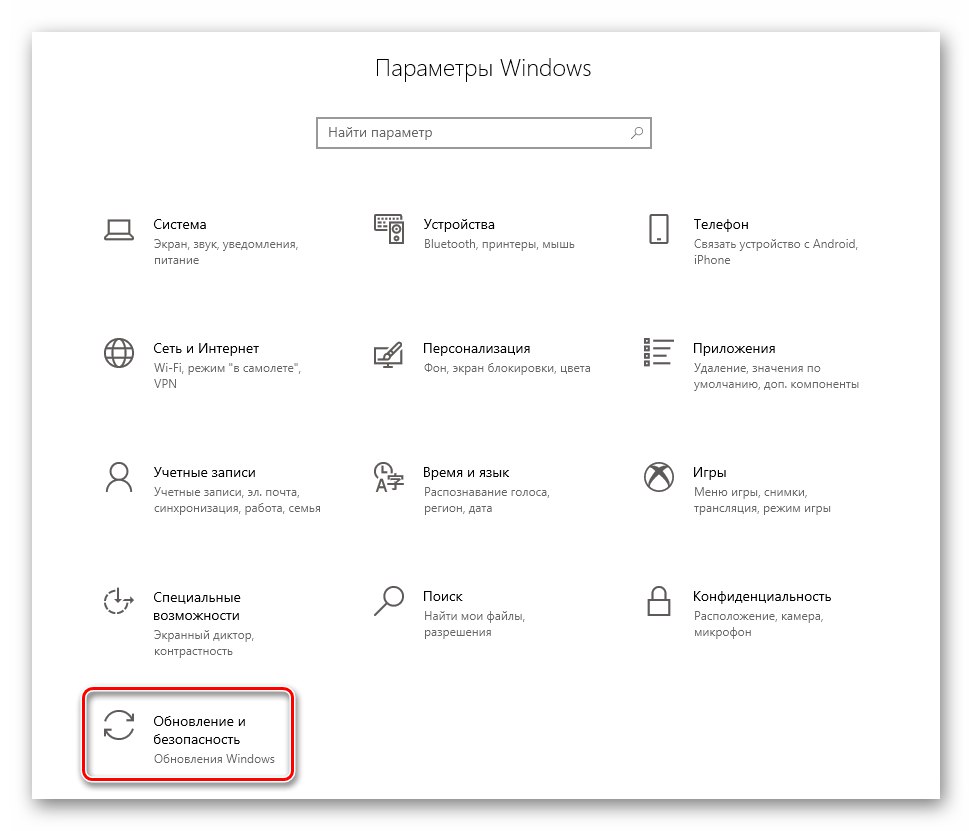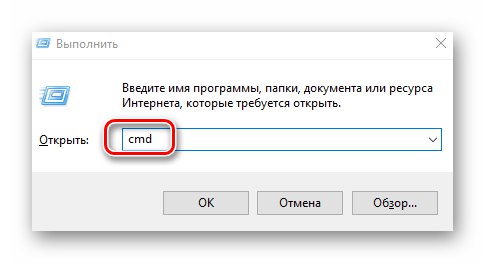Za vzdrževanje operacijskega sistema Windows 10 v posodobljenem stanju morate redno nameščati posodobitve, ki so jih izdali razvijalci. Vendar takšnih popravkov ni vedno mogoče namestiti. Ena od ovir je lahko napaka 0x800705b4. Preberite ta članek, če želite izvedeti, kaj storiti, če se pojavi med iskanjem in nameščanjem posodobitev.
Metode za odpravljanje napak 0x800705b4 v sistemu Windows 10
Upoštevajte, da omenjeno težavo opazimo le v oknu za iskanje posodobitev, ki je del "Parametri" Windows 10. V praksi je napaka videti tako:
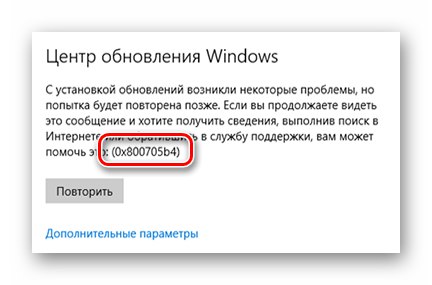
Njegov videz je pogosto posledica motenj v delovanju omrežja, strežnikov DNS ali trivialnih okvar sistema. Nato bomo preučili vse vzroke in se pogovorili o ustreznih metodah za njihovo reševanje.
1. način: Dodatne posodobitve
Z vsako posodobitvijo samega sistema se posodobijo tudi dodatne komponente sistema Windows 10. Gre za dva različna procesa, ki pogosto motijo drug drugega. V tem primeru poskusite popravke namestiti ločeno. To je enostavno narediti.
- Pritisnite kombinacijo tipk Windows + I... V oknu, ki se prikaže "Opcije" kliknite na razdelek Posodobitve in varnost.
![V oknu z nastavitvami v operacijskem sistemu Windows 10 pojdite na razdelek Posodobitev in varnost]()
Preberite tudi: Kaj storiti, če se nastavitve sistema Windows 10 ne odprejo
- Kot rezultat boste šli neposredno na želeni zavihek - Windows Update... V njem kliknite na element "Dodatne možnosti".
- V naslednjem oknu nastavite stikalo na "Izklopljeno" pod prvo vrstico. To bo preprečilo nalaganje dodatnih komponent OS med nadgradnjo.
- Nato morate sistem znova zagnati.
Preberite tudi: Načini ponovnega zagona sistema Windows 10
- Po zagonu znova pritisnite kombinacijo tipk Windows + I in pojdite na razdelek Posodobitve in varnost.
- V naslednjem oknu kliknite gumb, označen na spodnjem posnetku zaslona. S tem dejanjem boste lahko našli in namestili posodobitve. V tem primeru se napaka 0x800705b4 ne sme prikazati.
- Po namestitvi popravkov na ta način morate znova omogočiti funkcijo, ki smo jo onemogočili v 3. koraku te metode. Nato znova zaženite računalnik / prenosnik in po avtorizaciji zaženite postopek iskanja posodobitev. Po opravljenih vseh opisanih korakih boste odpravili napako 0x800705b4. V prihodnosti te ne bi smela motiti.
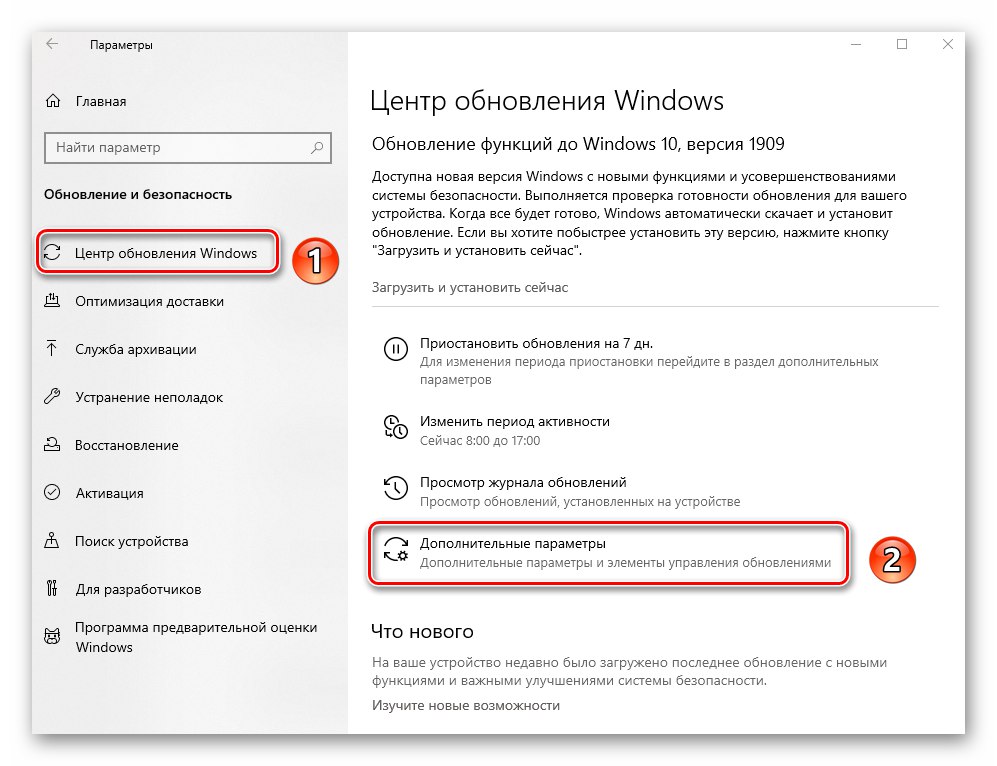
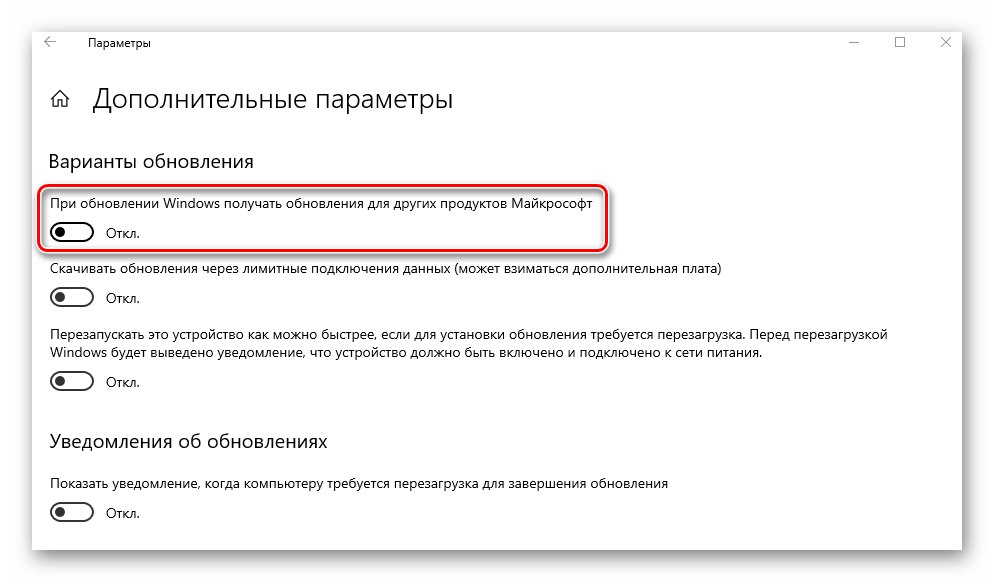
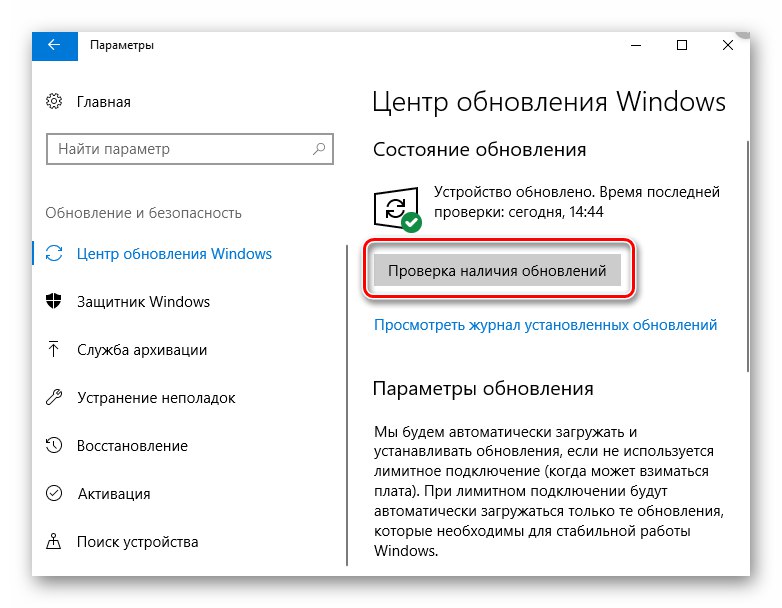
2. način: Konfiguriranje strežnikov DNS
Včasih se napaka 0x800705b4 pojavi zaradi okvare strežnikov DNS. V tem primeru jih je vredno poskusiti spremeniti ali se zateči k bolj radikalnim ukrepom za prilagajanje.
- Kliknite ikono lokalnega omrežja v vklopljenem pladnju "Opravilne vrstice" desni gumb miške. V kontekstnem meniju izberite Odprite omrežne in internetne nastavitve.
- V oknu, ki se odpre, kliknite gumb "Nastavitev parametrov adapterja".
- Posledično se prikaže okno, v katerem bodo prikazane vse razpoložljive omrežne povezave. Z desno miškino tipko kliknite tisto, ki se uporablja za povezavo z internetom. V kontekstnem meniju pojdite na element "Lastnosti".
- Nato izberite vrstico, označeno na spodnjem posnetku zaslona, z enim samim klikom na ime LMB. Nato pritisnite "Lastnosti" tik spodaj.
- V naslednjem oknu boste ob vrstici najverjetneje imeli kljukico "Samodejno pridobi naslov DNS strežnika"Namesto tega je treba označiti drugo vrstico. Po tem v aktivirana polja vnesite naslednje vrednosti:
8.8.8.8
8.8.4.4Nato pritisnite gumb "V REDU" za uporabo sprememb. Če so bili vaši naslovi DNS prvotno registrirani, jih zamenjajte z zgornjimi vrednostmi. V tem primeru je bolje, da izvirne številke napišete tako, da jih lahko kadar koli vnesete nazaj.
- Zgornje vrednosti so Googlovi javni strežniki DNS, ki jih lahko uporablja vsak.Po opravljenih manipulacijah poskusite ponoviti korake, ki so prej povzročili napako 0x800705b4. Najverjetneje bo rešen.
- Če ta metoda ni pomagala, lahko poskusite preveriti ustrezne storitve v sistemu in izvedete vrsto korakov za preverjanje DNS. O tem smo govorili v ločenem vodniku:
Več podrobnosti: Odpravljanje napake »DNS Server Not Responding« v sistemu Windows 10

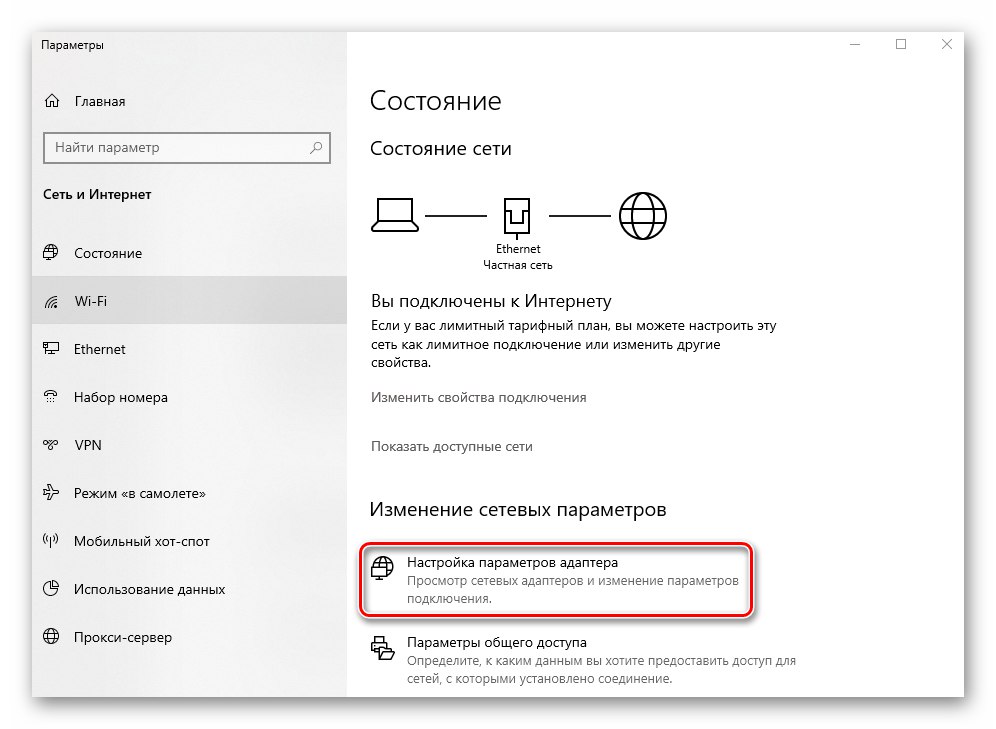
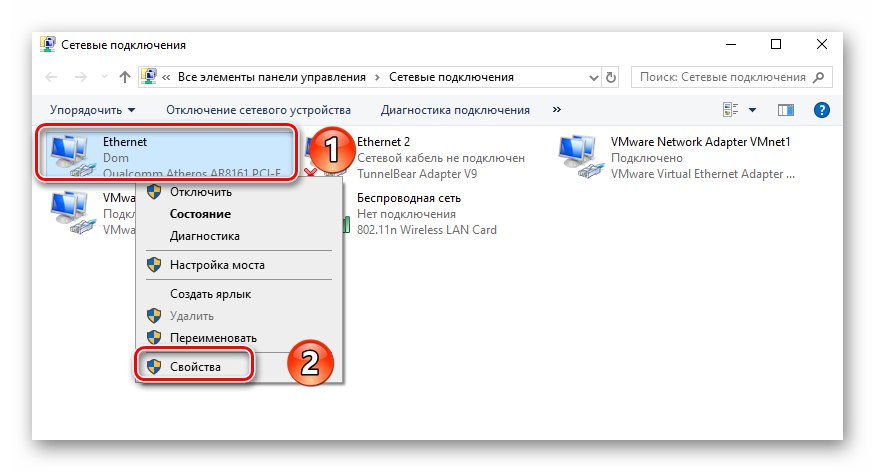
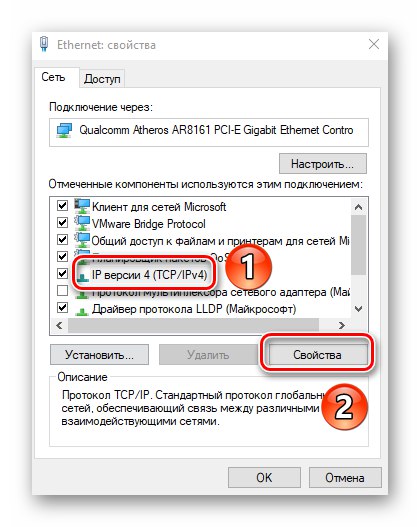
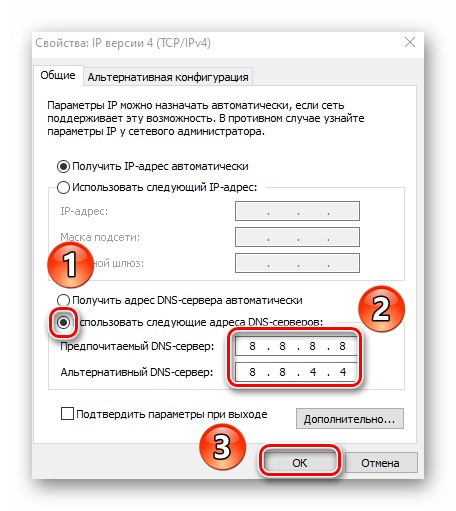
3. način: "Odpravljanje težav"
Operacijski sistem Windows je opremljen s posebnimi pripomočki, ki so namenjeni za pomoč uporabniku v primeru napak. Ti dodatki sami pregledajo operacijski sistem in prepoznajo težave. Če jih najdejo, bo pripomoček samodejno uredil pravilno delovanje računalnika.
- Na pladnju kliknite ikono omrežne povezave "Opravilne vrstice" desni gumb miške. V odprtem kontekstnem meniju izberite vrstico "Odpravljanje težav".
- Posledično se bo odprl pripomoček z istim imenom in samodejno začel iskati sistem, da bi ugotovil napake omrežja.
- Če v postopku vidite sporočilo o potrebi po omogočanju dodatnih storitev, kliknite gumb "Uporabi ta popravek"... Tako vam ni treba sami iskati želene nastavitve.
- Čez nekaj časa se prikaže okno z obvestilom, da je sistem diagnosticiran. V tem primeru je pripomoček že naredil vse potrebne spremembe za odpravo težav. V tem oknu kliknite gumb Zapri.
- Po tem znova zaženite računalnik in ponovite korake, ki so povzročili napako.
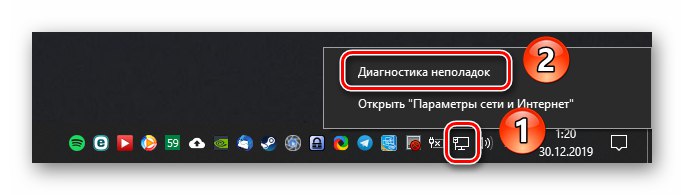
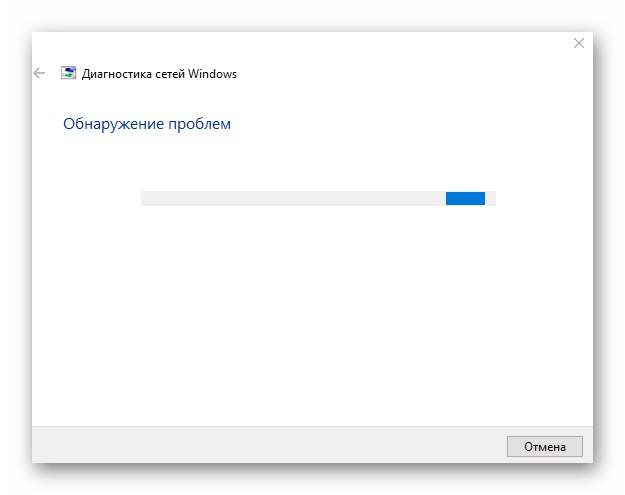
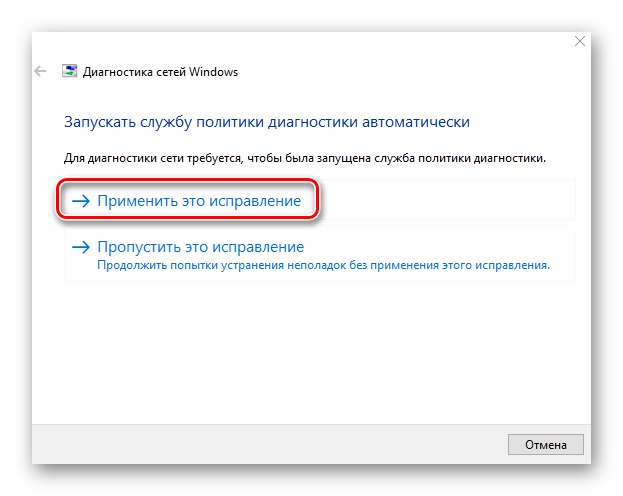
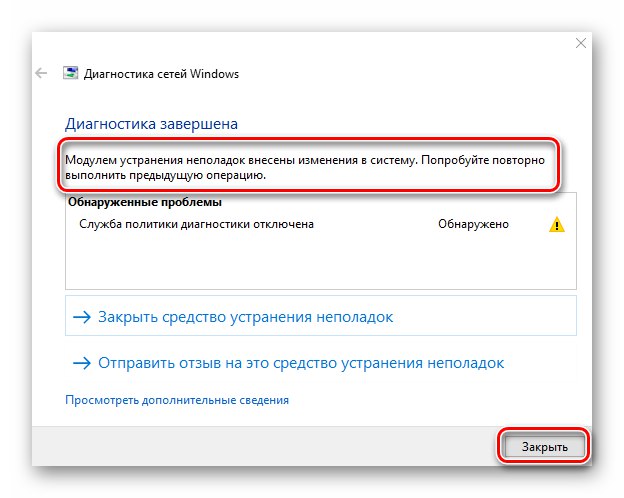
4. način: preverite sistemske datoteke
Windows 10 je krhek OS. Če se iz kakršnega koli razloga sistemske datoteke pokvarijo, bo to negativno vplivalo na številna vaša dejanja. Verjetno je to tisto, kar povzroča napako 0x800705b4. V tem primeru je vredno preveriti in obnoviti vse datoteke OS.
- Hkrati pritisnite tipke na tipkovnici "Windows" in "R"... V okno, ki se prikaže z besedilno vrstico, vnesite ukaz
cmd... Nato pridržite tipke "Ctrl + Shift" in pritisnite "Enter"... Ti ukrepi bodo sprožili "Ukazna vrstica" kot skrbnik.![Zaženite ukazni poziv kot skrbnik prek pripomočka Zaženi v sistemu Windows 10]()
Preberite tudi: Zagon ukaznega poziva kot skrbnika v sistemu Windows 10
- Nato morate v okno zagnanega pripomočka vnesti ukaz
sfc / scannowin nato pritisnite "Enter" na tipkovnici za obdelavo. - Posledično se bo začel postopek preverjanja in popravljanja poškodovanih sistemskih datotek. Trajalo bo nekaj časa, zato bodite potrpežljivi. Po končanem postopku znova zaženite računalnik. Posledično bo napaka najverjetneje odpravljena.
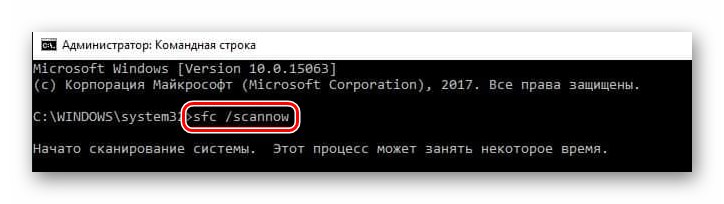
5. način: Onemogočite požarni zid
Ta metoda je primerna samo za uporabnike, ki uporabljajo vgrajeni sistem ali požarni zid drugih proizvajalcev. Dejstvo je, da lahko blokira nekatere povezave, ki jih potrebuje OS. To pa vodi do pojava napake 0x800705b4. O tem, kako pravilno deaktivirati požarni zid v sistemu Windows 10, smo pisali v ločenem vodniku.
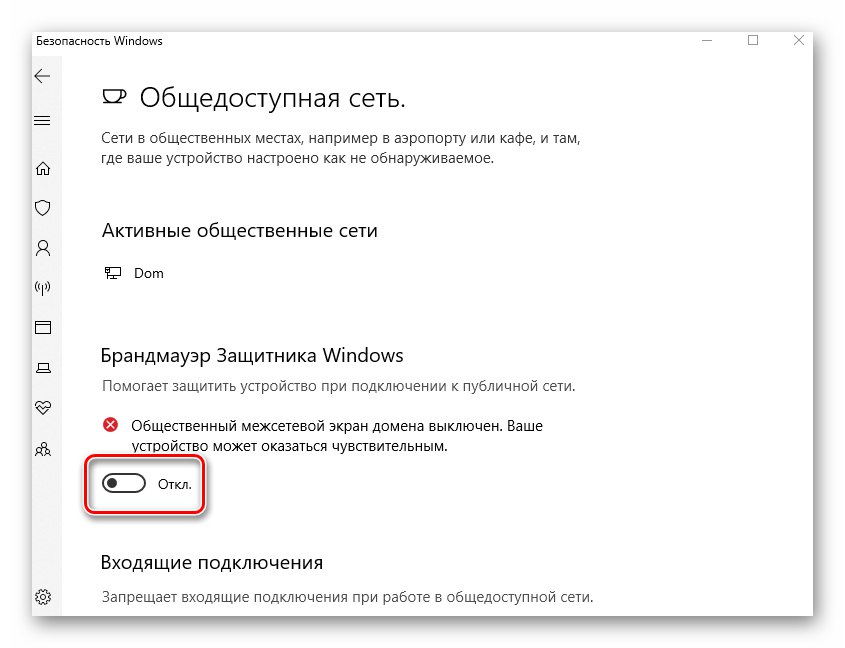
Več podrobnosti: Onemogočite požarni zid v sistemu Windows 10
6. način: Iskanje virusov
Če nobena od prej opisanih metod ni dala pozitivnega rezultata, je smiselno preveriti sistem za zlonamerno programsko opremo. Za take namene so najprimernejše aplikacije, ki ne zahtevajo namestitve. O njih smo govorili že prej kot del ločenega tematskega vodnika.
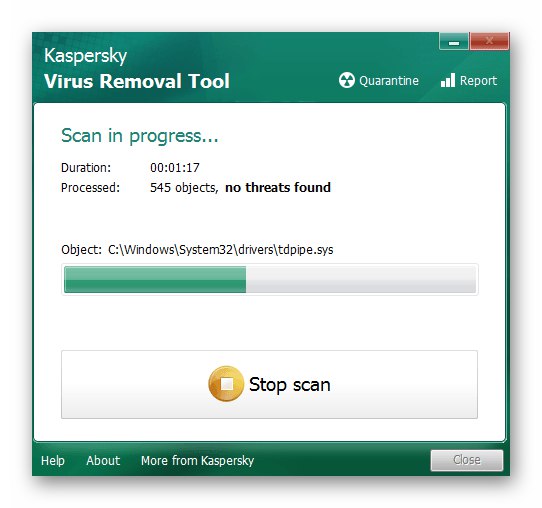
Več podrobnosti: Skeniranje računalnika na viruse brez protivirusnega programa
Tako ste spoznali osnovne metode odpravljanja napak 0x800705b4 v napravah s sistemom Windows 10. Ne pozabite, da lahko natančnejše informacije o vseh dejanjih, dogodkih in napakah v sistemu dobite z vgrajenim orodjem Pregledovalnik dogodkov... Podroben vodnik za delo z njim najdete v članku na spodnji povezavi.
Več podrobnosti: Ogled "dnevnika napak" v operacijskem sistemu Windows 10